
Väčšina moderných prenosných počítačov a počítačov je k dispozícii bez jednotiek DVD. To znamená, že ak plánujete preinštalovanie operačného systému, budete musieť najprv vytvoriť zavádzaciu jednotku USB Flash so systémom Windows 8 na palube, pričom spustením systému spustíte inštaláciu OS..
Tento článok je primárne zameraný na tých, ktorí ako prví čelia vytvoreniu bootovacej jednotky USB Flash na inštaláciu systému Windows. Pre všetkých ostatných si uvedomujeme, že opísaná metóda je podobná metóde vytvorenia bootovacej jednotky USB Flash pre Windows 7.
Čo potrebujeme na vytvorenie bootovacej jednotky USB Flash na inštaláciu systému Windows 8?
- ISO obraz systému Windows 8
- USB flash disk (najlepšie USB 3.0). Veľkosť flash disku by mala byť najmenej 4 GB, je ideálne mať 8 GB flash disk, pretože je zaručené, že budete mať ktorúkoľvek z distribúcií Windows 8.
- Akýkoľvek program na vytvorenie virtuálnej jednotky CD / DVD (Daemon Tools, Alcohol 120% atď.).
Formátovanie jednotky USB Flash
Pripojte jednotku USB Flash do voľného portu USB na počítači. Otvorte príkazový riadok s oprávneniami správcu a spustite nasledujúce príkazy:
Upozorňujeme, že všetky informácie na jednotke USB Flash sa vymažú, preto nezabudnite z nej kopírovať dôležité informácie.
- Spustite pomôcku Disk Partition zadaním príkazu
diskpart
- Všetky nasledujúce príkazy sa vykonávajú v kontexte príkazu diskpart.
- Zoznam aktívnych diskov pomocou príkazu
zoznam disku
- Vyberte číslo jednotky zodpovedajúce jednotke USB Flash
vyberte disk 1

- Odstráňte všetky oddiely zo zariadenia USB
čistý
- Vytvorte primárny oddiel
vytvoriť primárny oddiel
- Vyberte časť, ktorú ste práve vytvorili.
vyberte oddiel 1
- Aktivácia novej sekcie
aktívny
- Naformátujte jednotku USB Flash v systéme súborov NTFS
formát FS = ntfs
- Vytvorenému oddielu priraďte písmeno
Priradenie
- Ukončite diskovú oblasť pomocou príkazu
výjazd
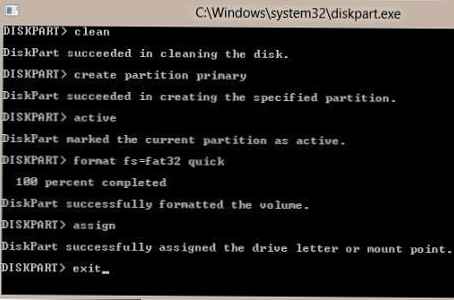 Po dokončení všetkých operácií by sa mala v Prieskumníkovi systému Windows zobraziť preformátovaná jednotka USB Flash s priradeným písmenom (v mojom prípade G :).
Po dokončení všetkých operácií by sa mala v Prieskumníkovi systému Windows zobraziť preformátovaná jednotka USB Flash s priradeným písmenom (v mojom prípade G :).
Pripojte obraz Windows 8 ISO na virtuálny DVD-ROM
Pomocou ľubovoľného nástroja na pripojenie virtuálnych obrázkov „vložte“ inštalačný disk do virtuálnej jednotky DVD systému Windows 8. Pripomeňme, že v systéme Windows 8 môžete pripojiť obraz ISO bez použitia softvéru tretích strán. Predpokladajme, že táto jednotka má písmeno jednotky F:.
Urobme bootovací USB disk
Pred skopírovaním inštalačných súborov na USB flash disk musíte vykonať bootovanie. Potrebujeme na to registračný nástroj pre zavádzací sektor Bootsect.exe - ktoré nájdete v bootovacom adresári pripojeného systému Win 8 ISO.
Na príkazovom riadku ako správca spustite nasledujúce príkazy:
F: cd boot bootsect.exe / nt60 g:
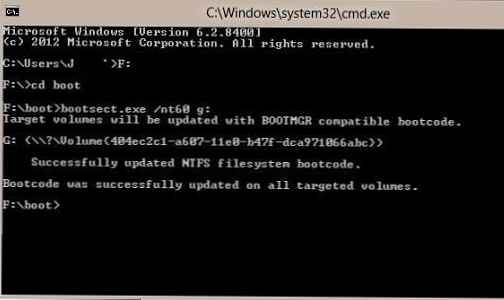
Ak sa príkaz úspešne dokončí, zobrazí sa príkaz: Bootcode bol úspešne aktualizovaný na všetkých cieľových zväzkoch.
V takom prípade, ak pracujete na 32-bitovej verzii systému Windows a pripojíte obraz 64-bitového systému Windows 8, nebudete môcť spustiť bootovanie, pretože verzia bootsect na tomto obrázku je 64 bitov.
Skopírujte inštalačné súbory systému Windows 8 na jednotku USB Flash
Ďalej musíte skopírovať inštalačné súbory systému Windows 8 na jednotku USB flash. Na rovnakom príkazovom riadku spustite príkaz
xcopy f: \ *. * g: / e / f / h
Tento príkaz skopíruje všetky súbory z virtuálneho obrazu DVD (F :) na jednotku USB Flash (G :).
Pred začatím prenosu je vhodné antivírus vypnúť, pretože všetky moderné antivírusy ako súčasť boja proti autorunu blokujú prístup k súboru autorun.inf na vymeniteľnom médiu. Ak sa antivírus neodpojí, môžu sa vyskytnúť chyby v prístupe..
Týmto sa dokončí postup vytvorenia bootovacej jednotky USB Flash v systéme Windows 8, zostane iba zmena poradia spúšťania v systéme BIOS, indikácia bootovania z jednotky USB a pokračovanie v inštalácii systému Windows 8..
Skúsení používatelia Windows môžu namietať, to isté sa dá urobiť pomocou špeciálneho nástroja Microsoft - Windows 7 USB / DVD Download Tool, ktorý vám umožní vytvoriť bootovací USB disk pre inštaláciu Windows 8 alebo Windows 7. Všetko je správne, všetky tieto operácie môžu byť vykonané (bude to jednoduchšie) a rýchlejšie) pomocou tohto nástroja. Vyššie uvedená technika vám však umožňuje dôkladne porozumieť postupu vytvorenia bootovacej jednotky USB Flash bez použitia softvéru tretích strán.












